블렌드 곡선
하나 이상의 기존 곡선, 표면 또는 엣지에 블랜드되는 자유형 곡선을 만듭니다.
NURBS 곡선과 달리 블렌드 곡선은 점을 통과합니다.
소스 객체가 업데이트되면 블렌드 곡선도 업데이트되도록 블렌드 포인트를 객체에 연결할 수 있습니다.
-
지오메트리 리본에서 블렌드 도구를 선택합니다.
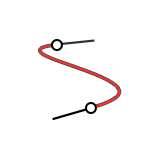
주: 도구는 드롭다운 메뉴에 숨겨져 있을 수 있습니다. 드롭다운 메뉴에 액세스하려면 다음 중 하나를 수행하십시오.- 현재 표시된 도구의 오른쪽 하단 모서리에서
 를 선택합니다.
를 선택합니다. - 현재 표시된 도구를 클릭한 상태로 있습니다.
팁: 도구를 찾아서 열려면 Ctrl+F를 누릅니다. 자세한 내용은 도구 찾기 및 검색을 참조하십시오. - 현재 표시된 도구의 오른쪽 하단 모서리에서
- 옵션:
가이드 바에서 곡선 각도를 선택합니다. 이것은 블렌드 곡선의 모양을 결정하는 점의 배치를 제어합니다.
- 큐빅 3): 각도 3 곡선을 만듭니다.
- 5차(5): 각도 5 곡선을 만듭니다. 일반적으로 더 매끄러운 곡선을 생성하려면 이 옵션을 선택합니다.
- 점을 배치하려면 기존 꼭지점, 스케치 점, 기준점 또는 자유 공간을 클릭하십시오.
-
생성 후 편집하려면, 이력 브라우저(F6)에서 블렌드 곡선을 마우스 오른쪽 버튼으로 클릭한 다음 편집을 선택하십시오.
작업 실행 점 재배치 - 점을 드래그합니다.
- 점을 클릭합니다. 마이크로 대화 상자에서 V형 모양을 클릭한 다음 X, Y 및 Z 좌표를 입력합니다.
점을 추가합니다. - 블렌드 곡선을 확장하려면, 끝점 근처의 플러스 기호를 클릭합니다.
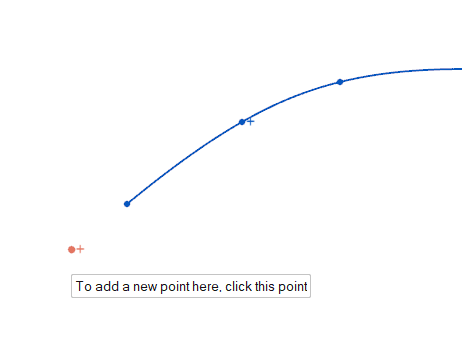
- 블렌드 곡선에 점을 삽입하려면 플러스 기호를 클릭합니다.
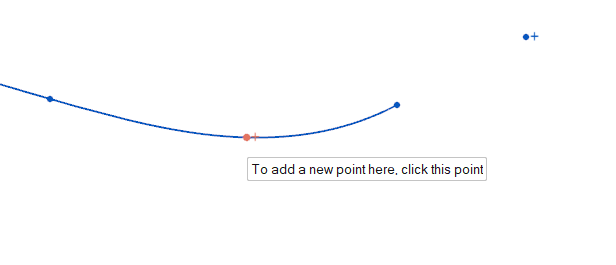
점 삭제 점을 클릭한 다음 삭제 키를 누릅니다. 곡선 각도 변경 곡선 각도 블렌드 곡선의 모양을 결정하는 점의 배치를 제어합니다. 가이드 바에서 다음 옵션 중 하나를 선택합니다.
- 큐빅( 3): 각도 3 곡선을 만듭니다.
- 5차(5): 각도 5 곡선을 만듭니다. 일반적으로 더 매끄러운 곡선을 생성하려면 이 옵션을 선택합니다.
연속성 변경 연속성은 선택한 점에서 곡선의 모양을 구속하기 위해 사용됩니다. 점을 클릭합니다. 마이크로 대화 상자에서 다음 옵션 중 하나를 선택합니다.
- 위치(G0)(기본값): 블렌드 곡선는 블렌드 지점에서 곡선이나 표면에만 연결됩니다.
- 탄젠트(G1): 블렌드 곡선은 블렌드 점에서 곡선이나 표면에 접하게 됩니다.
- 곡률(G2): 블렌드 곡선은 연결된 곡선 또는 표면의 곡률을 따릅니다. 곡률은 블렌드 곡선의 경계를 가로질러 양쪽에서 동일합니다.
- 이중 곡률(G3): 각도로 5차(5)를 선택한 경우에만 사용할 수 있습니다. 블렌드 곡선은 연결된 곡선 또는 표면의 곡률을 따릅니다. 곡률의 변화율은 블렌드 곡선의 경계를 가로질러 양쪽에서 동일합니다.
점의 탄젠트 크기 변경 점을 클릭합니다. 마이크로 대화 상자에서 V형을 클릭한 다음 탄젠트 크기를 입력합니다. 점과 스냅점 사이의 연결을 끊습니다. 점을 클릭합니다. 마이크로 대화 상자에서  참조 스냅 끊기를 선택합니다. 아이콘을 클릭하여 선택한 피처를 스냅 기준점에 연결합니다. 스냅 참조를 끊으려면 다시 클릭합니다.
참조 스냅 끊기를 선택합니다. 아이콘을 클릭하여 선택한 피처를 스냅 기준점에 연결합니다. 스냅 참조를 끊으려면 다시 클릭합니다.점을 스냅 곡선에 연결 블렌드 곡선의 형상은 스냅 점의 위치에 따라 변경됩니다. 점을 클릭합니다. 마이크로 대화 상자에서
 참조 스냅 유지를 선택합니다.
참조 스냅 유지를 선택합니다.최상의 접선 방향을 자동으로 계산합니다. 점을 클릭합니다. 마이크로 대화 상자에서 자동 접선을 켭니다. - 마우스 오른쪽 버튼으로 클릭하고 확인 표시로 이동해서 종료하거나 마우스 오른쪽 버튼을 두 번 클릭하십시오.